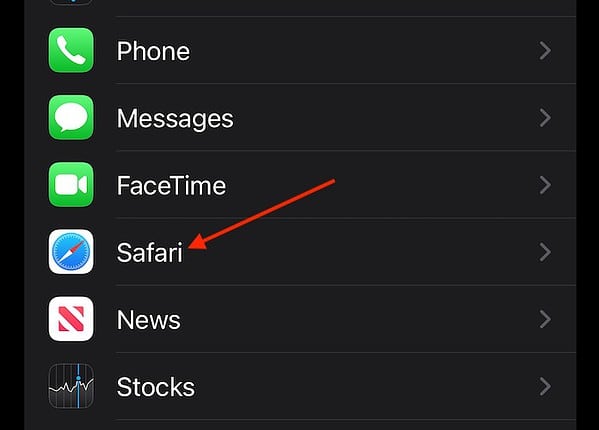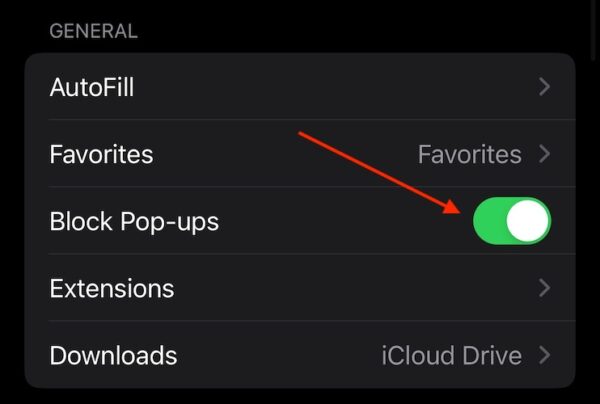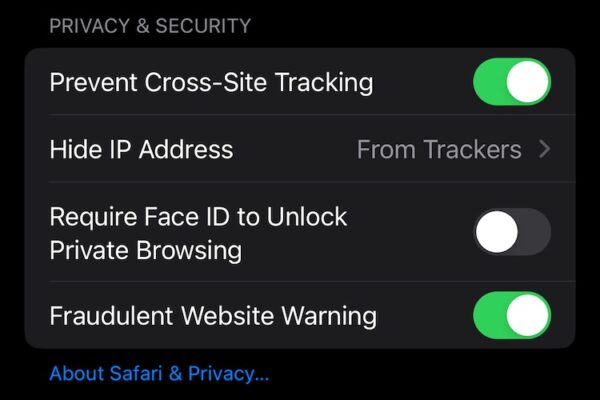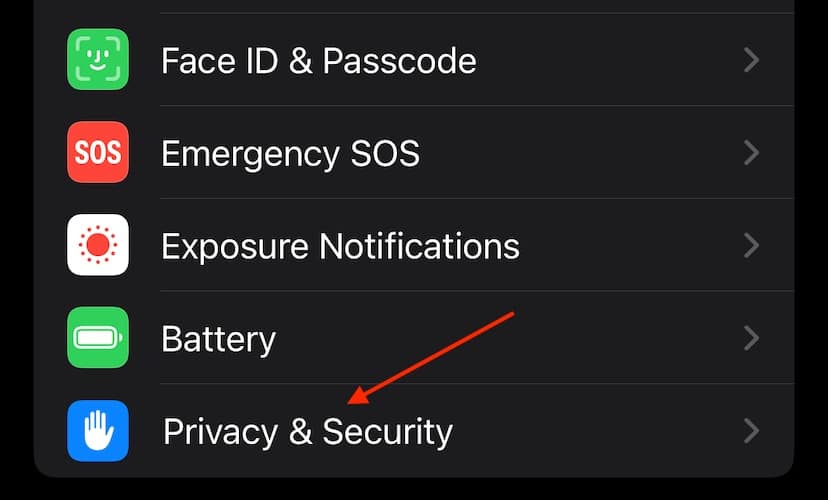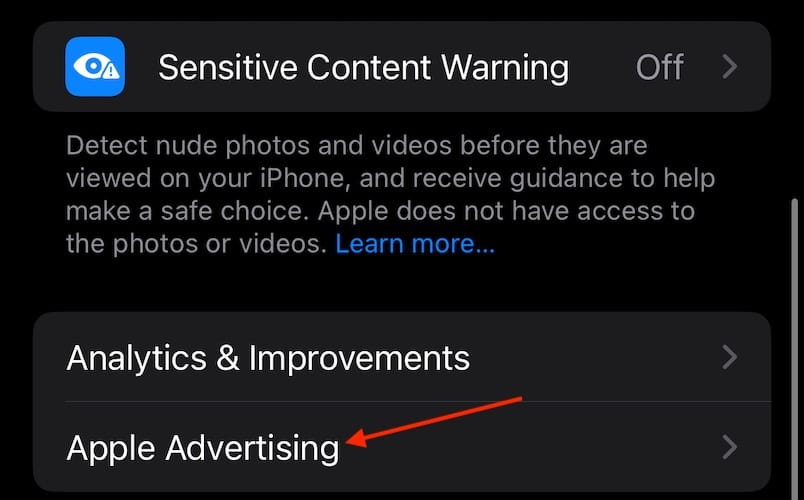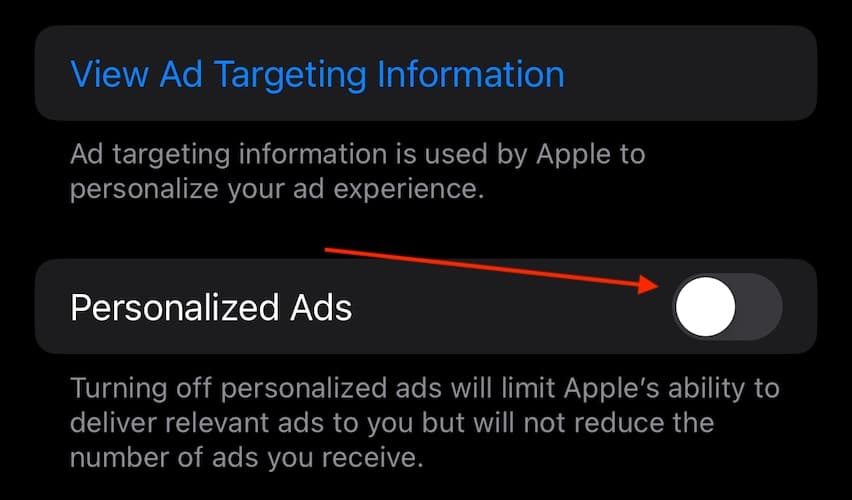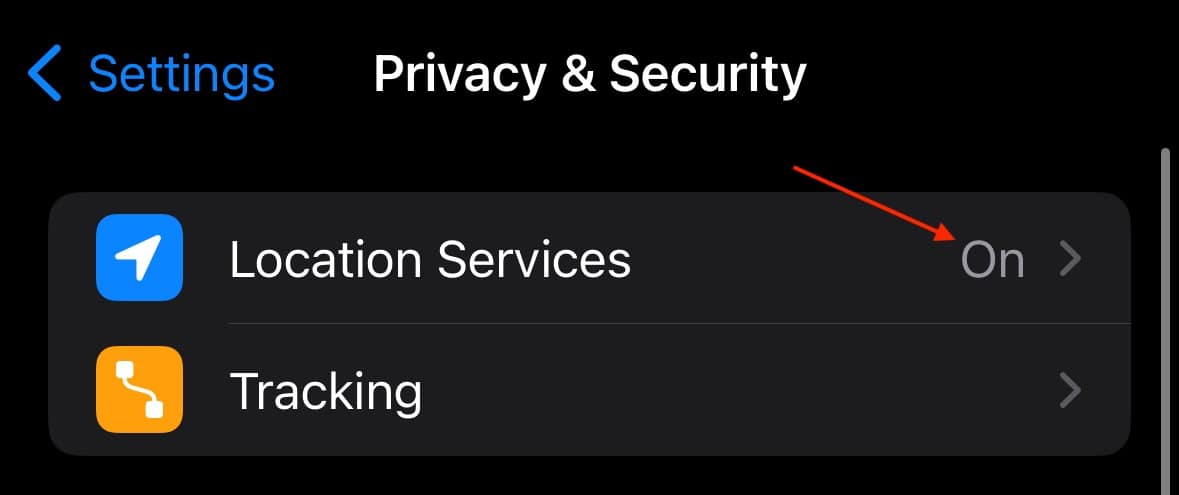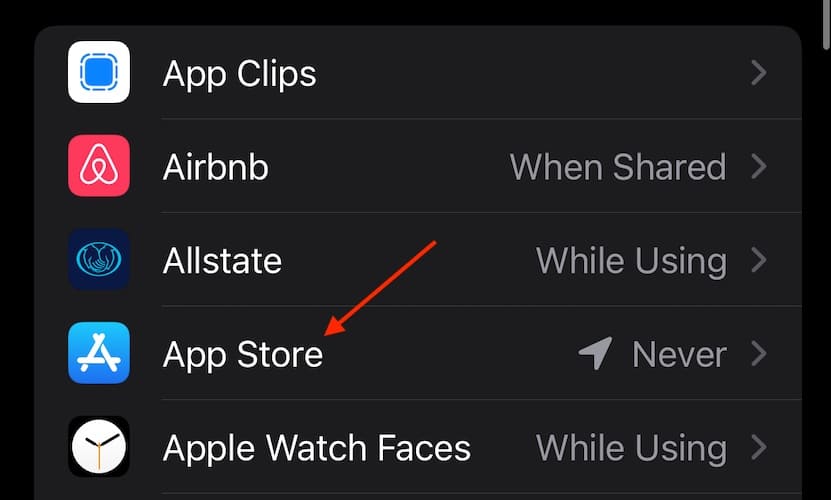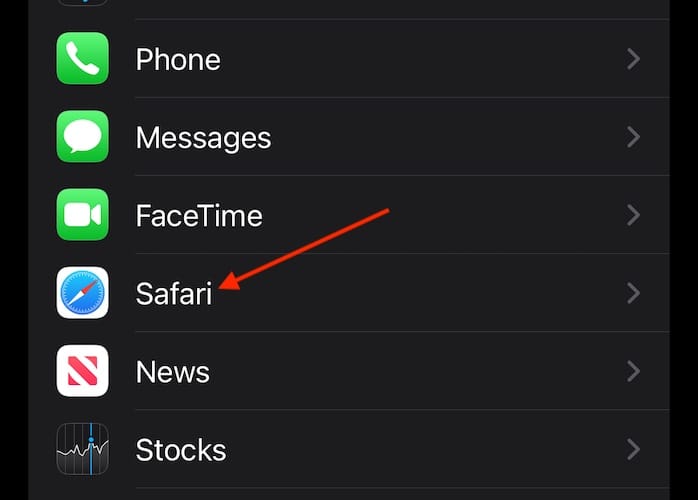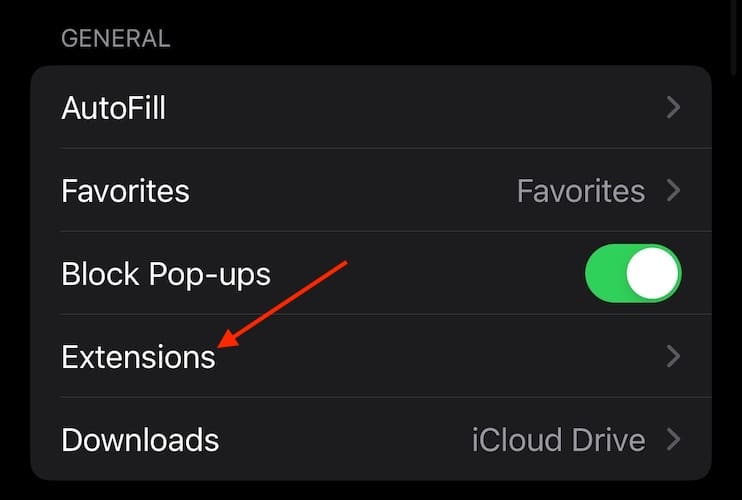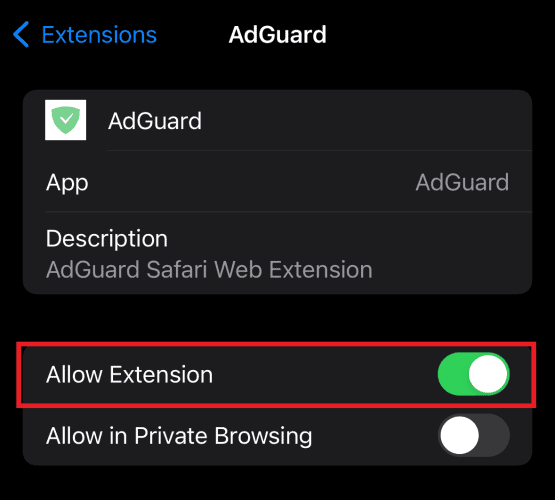Как заблокировать всплывающую рекламу на iPhone: проверенные решения
Знание того, как заблокировать всплывающую рекламу на вашем iPhone, может иметь решающее значение, особенно в эпоху, когда определенные всплывающие окна могут создать абсолютную катастрофу. К счастью, я знаю, как отключить всплывающие окна на моем iPhone 15 Pro, и могу показать вам, как это сделать. Давайте взглянем.
Можете ли вы заблокировать рекламу на iPhone?
Да, есть несколько способов заблокировать рекламу на вашем iPhone, включая всплывающую рекламу. Ваш iPhone не только имеет множество функций, которые могут помочь вам блокировать рекламу, но и сторонние приложения, такие как АдГард, а также сторонние браузеры также могут обеспечить дополнительную защиту от всплывающей рекламы. Однако имейте в виду, что поскольку веб-сайты все больше и больше полагаются на рекламу для получения дохода, способов блокировки рекламы может стать меньше.
Как заблокировать рекламу на iPhone?
ПРИМЕЧАНИЕ Некоторые сторонние браузеры, например Google Chrome, автоматически блокировать рекламу, например всплывающие окна. Firefox также может быть полезно для блокировки рекламы.
1. Используйте встроенную блокировку всплывающих окон Safari.
Safari, встроенный браузер Apple для iPhone, обеспечивает простую в использовании функцию блокировки всплывающих окон.
Необходимое время: 2 минуты
Чтобы отключить всплывающие окна в Safari, выполните следующие действия:
- На своем iPhone перейдите в Настройки.
- Выбирать Сафари.

- Прокрутите вниз и убедитесь, что Блокировать всплывающие окна включен.

- Вам также следует прокрутить вниз и убедиться, что Предупреждение о мошенническом веб-сайте и Предотвращение межсайтового отслеживания включен. Скрыть IP-адрес также должен быть установлен на Из Трекеров. Все три эти настройки находятся под Конфиденциальность и безопасность в настройках Сафари.

2. Отключите персонализированную рекламу на вашем iPhone.
На вашем iPhone есть возможность показывать персонализированную рекламу. Хотя отключение этой функции не устранит всплывающую рекламу, она отлично подходит для снижения таргетинга. Это также может быть полезно, если у вас более серьезная проблема со всплывающими окнами.
- Идти к Настройки.
- Кран Конфиденциальность и безопасность.

- Прокрутите вниз и выберите Реклама Apple.

- Запрещать Персонализированная реклама.

3. Отключите рекламу на основе местоположения на вашем iPhone.
Как и в случае с персонализированной рекламой, вы также можете отключить рекламу на основе местоположения на своем iPhone. Это может помочь рекламодателям не ориентироваться на ваше местоположение при показе объявлений.
- Идти к Настройки.
- Выбирать Конфиденциальность и безопасность.

- У вас есть два варианта: вы можете отключить Сервисы определения местоположения прямо вверху.

- Или вы можете нажать на Магазин приложений в разделе «Службы геолокации» и установите для параметра «Разрешить доступ к местоположению» значение Никогда.

4. Используйте стороннее расширение
ПРИМЕЧАНИЕ
Вам также следует проверить свои расширения на наличие подозрительных или вредоносных расширений.
Если вы хотите заблокировать рекламу, выходя за рамки возможностей стандартного iPhone, у вас также есть возможность использовать стороннее программное обеспечение. АдГард может быть отличным решением, если вам нужно заблокировать всплывающие окна на вашем iPhone.
Однако вам, вероятно, придется включить блокировщик рекламы после его установки. Это может варьироваться в зависимости от приложения, но вы, скорее всего, захотите проверить расширения браузера в Safari.
Чтобы убедиться, что расширение блокировки всплывающих окон включено в Safari, выполните следующие действия:
- Идти к Настройки.
- Кран Сафари.

- Выбирать Расширения.

- Убедитесь, что расширение для блокировки всплывающих окон включено. Нажмите на него и выберите Разрешить расширение.

Где находится блокировщик всплывающих окон на iPhone?
Safari имеет функцию блокировки всплывающих окон на вашем iPhone, и вы можете получить к ней доступ через настройки iPhone. Просто перейдите к Настройки > Сафари и гарантировать, что Блокировать всплывающие окна включен. Вы также можете использовать сторонние браузеры для блокировки всплывающих окон или дополнительное стороннее программное обеспечение из App Store, если вы того пожелаете.
Если вы продолжаете получать всплывающие окна даже после выполнения этих инструкций, возможно, вам стоит проверить, нет ли на вашем устройстве подозрительного программного обеспечения. Хотя всплывающие окна могут раздражать, есть способ с ними бороться.